
Содержание
Новый Apple TV поставляется с множеством новых функций, в том числе совершенно новые заставки. Вот как получить новые заставки Apple TV на Mac.
Новая приставка Apple поставляется с несколькими новыми функциями, такими как совершенно новый пульт, функциональность Siri, поддержка игр и собственный магазин приложений для загрузки приложений и игр прямо на Apple TV. Тем не менее, одна новая функция, которая не совсем привлекает внимание, которого она заслуживает, - это новая заставка, реализованная Apple.
Apple создала несколько новых заставок для нового Apple TV, которые состоят из видео, снятых со всего мира. Это отличный способ показать экран вашего телевизора, когда вы не используете свой Apple TV, но разве не было бы здорово получить эти скриншоты на вашем Mac?
К счастью, это стало возможным благодаря новому проекту с открытым исходным кодом, в результате которого на Mac появились новые обои Apple TV, а хорошая новость заключается в том, что их действительно легко установить.

Проект называется Ariel, и он берет новые заставки Apple с Apple TV и позволяет использовать их в качестве заставки на вашем Mac, так что если у вас есть новый 4K или 5K iMac, вы все равно можете показать красоту экрана с помощью Заставки Apple TV.
Как получить новые заставки Apple TV на Mac
Новые заставки Apple TV на самом деле не являются главной особенностью нового потокового бокса, но ясно, что Apple приложила много времени и усилий для их создания, тем более, что есть так много мест, которые они снимали, чтобы сделать все заставки ,
Если они вам нравятся, чтобы они были на вашем Mac, а не только на новом Apple TV, вы можете сделать это довольно легко.
Разработчик Джон Коутс (John Coates) является руководителем портирования этих заставок, и он сделал их бесплатными для загрузки на GitHub.
Чтобы получить новые заставки Apple TV на Mac, просто загрузите .ZIP, содержащий необходимые файлы, которые вам понадобятся.
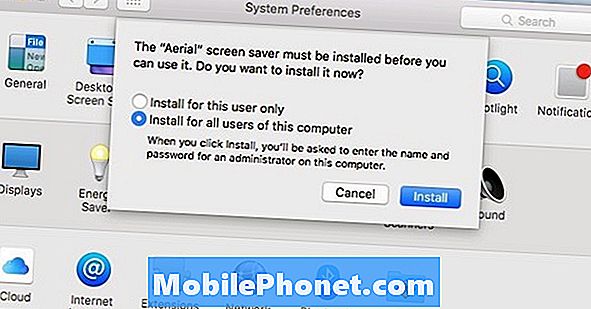
Оттуда распакуйте файл .ZIP, и вы получите файл с именем Aerial.saver, Просто дважды щелкните по нему, чтобы открыть его и начать процесс установки. Это откроет Системные настройки, и вы получите всплывающее окно с вопросом, хотите ли вы установить его только на свою учетную запись или на все учетные записи на компьютере. Идите вперед и выберите Установить для всех пользователей этого компьютера а затем нажмите устанавливать.
Затем появится меню настроек экранной заставки, и если вы прокрутите вниз на боковой панели слева, вы увидите антенна внизу.
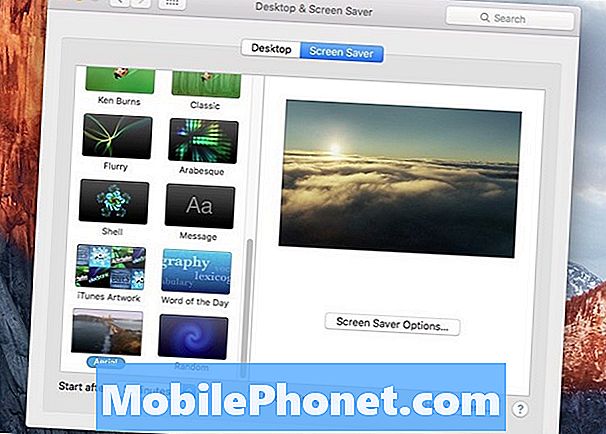
Выберите его и затем нажмите Параметры экранной заставки, Здесь вы можете выбрать, какие видео будут воспроизводиться при включенной заставке, но вы можете легко включить все 34 видео.
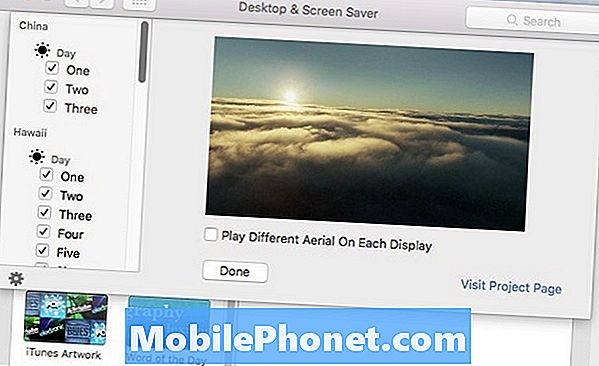
Несколько вещей, чтобы иметь в виду с этими новыми заставками, все же. Видео хранится не локально на вашем Mac, а транслируется с серверов Apple, что означает, что они будут использовать пропускную способность при каждом воспроизведении.
Также важно знать, что, поскольку это, по сути, видео, они будут использовать процессы на вашем Mac, поэтому, если у вас MacBook работает от батареи, не стоит оставлять эти новые заставки надолго времени, поскольку они могут разрядить аккумулятор быстрее, чем другие заставки.
К сожалению, сейчас нет возможности получить эти новые скриншоты в Windows, и они работают только на OS X Mavericks и новее, но, надеюсь, версия для Windows появится рано или поздно, хотя мы не уверены, что разработчик будет достаточно заинтересован, чтобы сделать эти Заставки совместимы для Windows, но мы можем хотя бы мечтать.


